Užrašų kūrimas ir tvarkymas "Miro" suteikia vertingą galimybę struktūruotai fiksuoti projektus ir idėjas. Naudodami pastabų funkciją galite ne tik pridėti tekstą ir sąrašus, bet ir įterpti vaizdinių elementų, kad aiškiai įsivaizduotumėte savo mintis. Šiame vadove sužinosite, kaip kuo geriau išnaudoti šią funkciją.
Pagrindinės išvados
- "Miro" siūlo modernią užrašų funkciją, kuri prilygsta tokiems įrankiams kaip "Notion".
- Užrašų funkcija leidžia kurti kontrolinius sąrašus, susitikimų darbotvarkes ir projektų santraukas.
- Galite formatuoti tekstą, pridėti nuorodų ir vizualiai pritaikyti elementus.
- Užrašus ir santraukas galima kurti ir redaguoti bendroje darbo erdvėje.
Žingsnis po žingsnio vadovas
1 veiksmas: atidarykite pastabų funkciją
Norėdami sukurti pastabą "Miro", pradėkite nuo pastabos funkcijos atidarymo. Ją rasite viršutiniame dešiniajame "Miro" lentos kampe, kur yra pastabos piktograma. Spustelėkite šią piktogramą, kad atidarytumėte pastabų sritį.
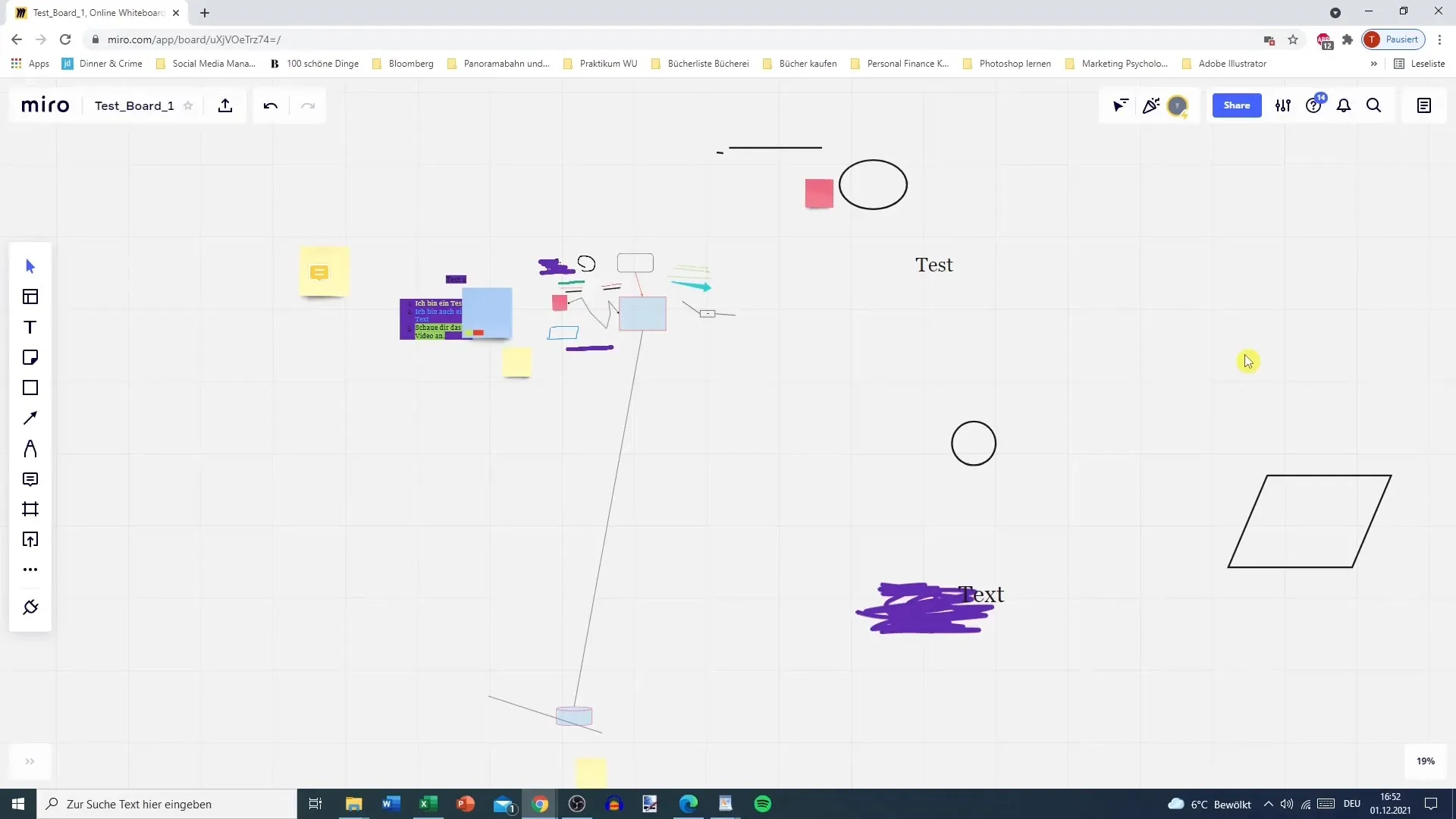
2 žingsnis: naudokite šablonus
Pastabų srityje galima naudotis įvairiais šablonais. Pavyzdžiui, galite pasirinkti darbų sąrašą, susitikimo darbotvarkę ar net projekto santrauką. Naudokitės turimais šablonais, kad galėtumėte greitai pradėti arba tiesiog spustelėkite "Nauja užrašų knygelė" ir sukurkite savo užrašą nuo nulio.
3 žingsnis: Pridėkite savo užrašų
Jei norite pradėti nuo tuščios užrašinės, galite tiesiog įvesti tekstą. Pavyzdžiui, jei pradėsite nuo "Testas". Turite galimybę formatuoti tekstą, rodyti jį kaip antraštę arba paryškinti paryškintuoju šriftu. Taip pat galite keisti teksto spalvą, kad išryškintumėte skirtingas temas.
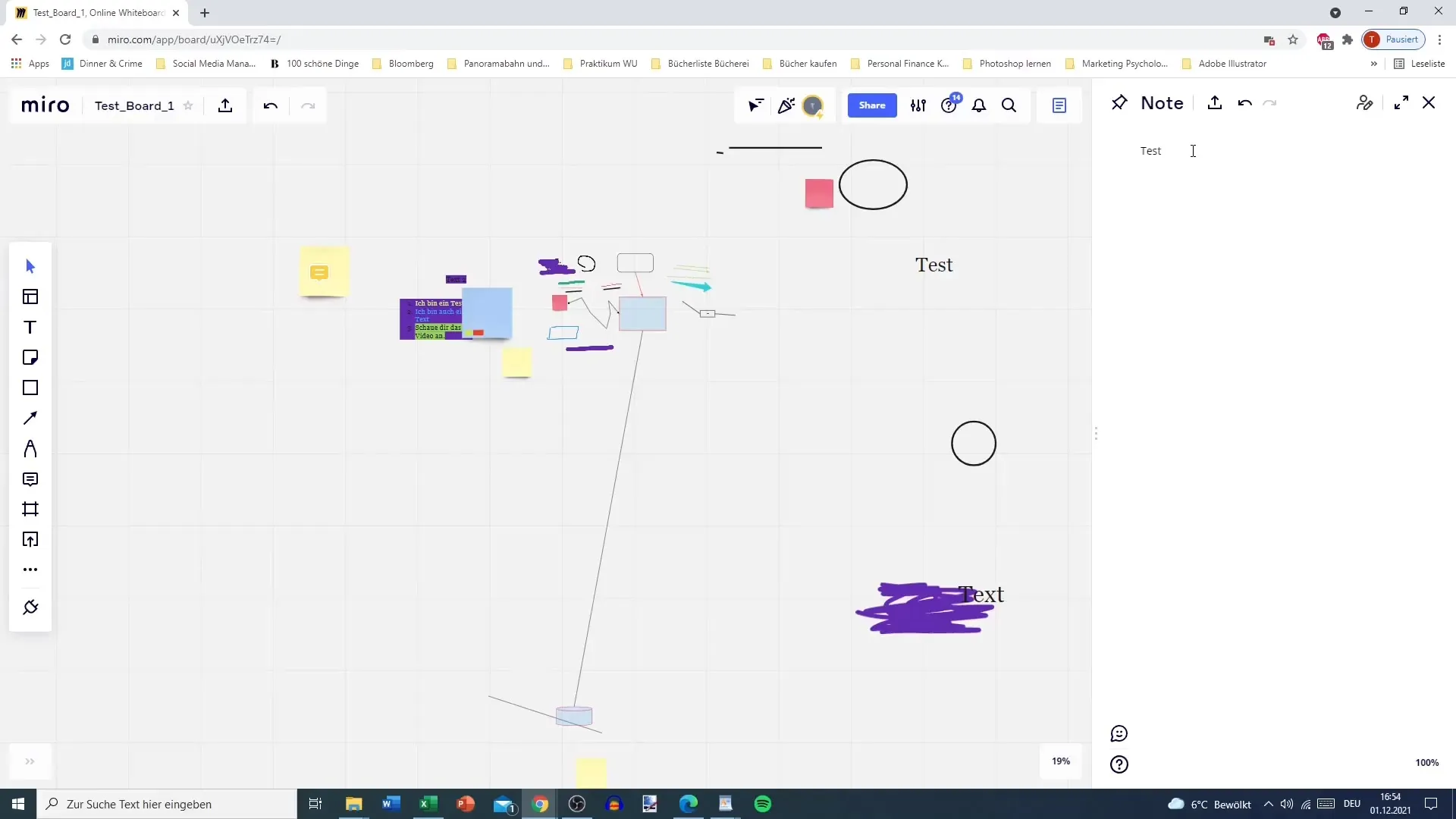
4 veiksmas: kurkite sąrašus
Viena iš naudingų "Miro" užrašų funkcijų yra sąrašų kūrimas. Galite kurti ir kontrolinius, ir numeruotus sąrašus. Norėdami pridėti kontrolinį sąrašą, tiesiog paspauskite pliuso ženklą ir pasirinkite "Kontrolinis sąrašas". Pradėkite nuo savo įrašų, pavyzdžiui, "Testas" arba "Testas 2", ir naudodami tarpo klavišą pridėkite naujų elementų.
5 veiksmas: pridėkite vaizdų ir objektų
Į savo užrašus taip pat galite pridėti paveikslėlių ir kitų objektų. Norėdami pridėti paveikslėlį, tiesiog bakstelėkite pastabų eilutėje esančią eilutę. Atsidarys langas, kuriame galėsite pasirinkti norimą paveikslėlį. Taip galite praturtinti savo užrašus vaizdine informacija.
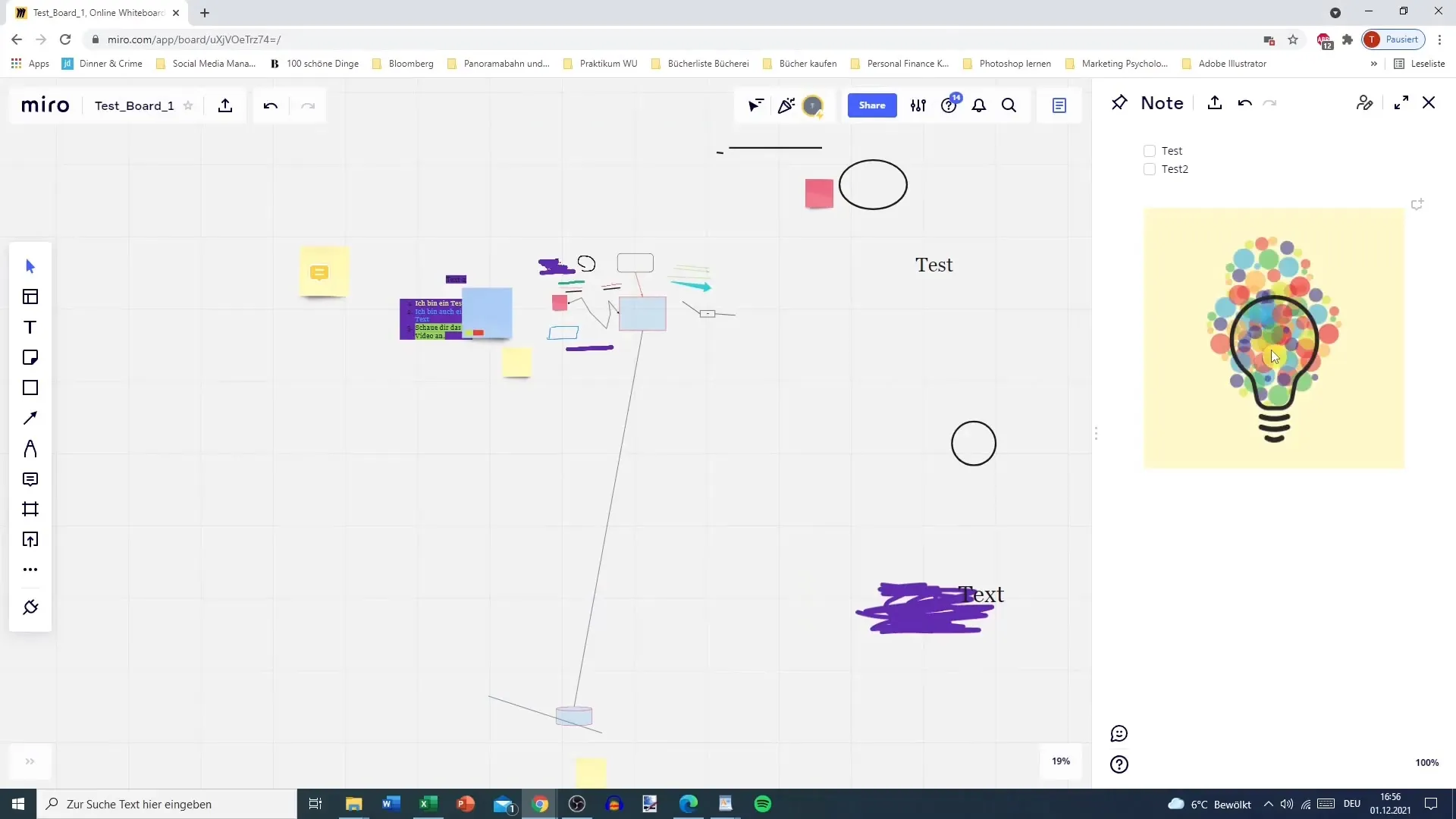
6 veiksmas: Redaguokite ir pritaikykite pastabas
Pradėję rašyti, galite atlikti keletą pakeitimų, kad sutvarkytumėte savo užrašus. Užrašus galite padidinti, sumažinti ir perkelti. Pavyzdžiui, jei turite lipnią pastabą, tiesiog vilkite ją į norimą vietą ir pritaikykite.
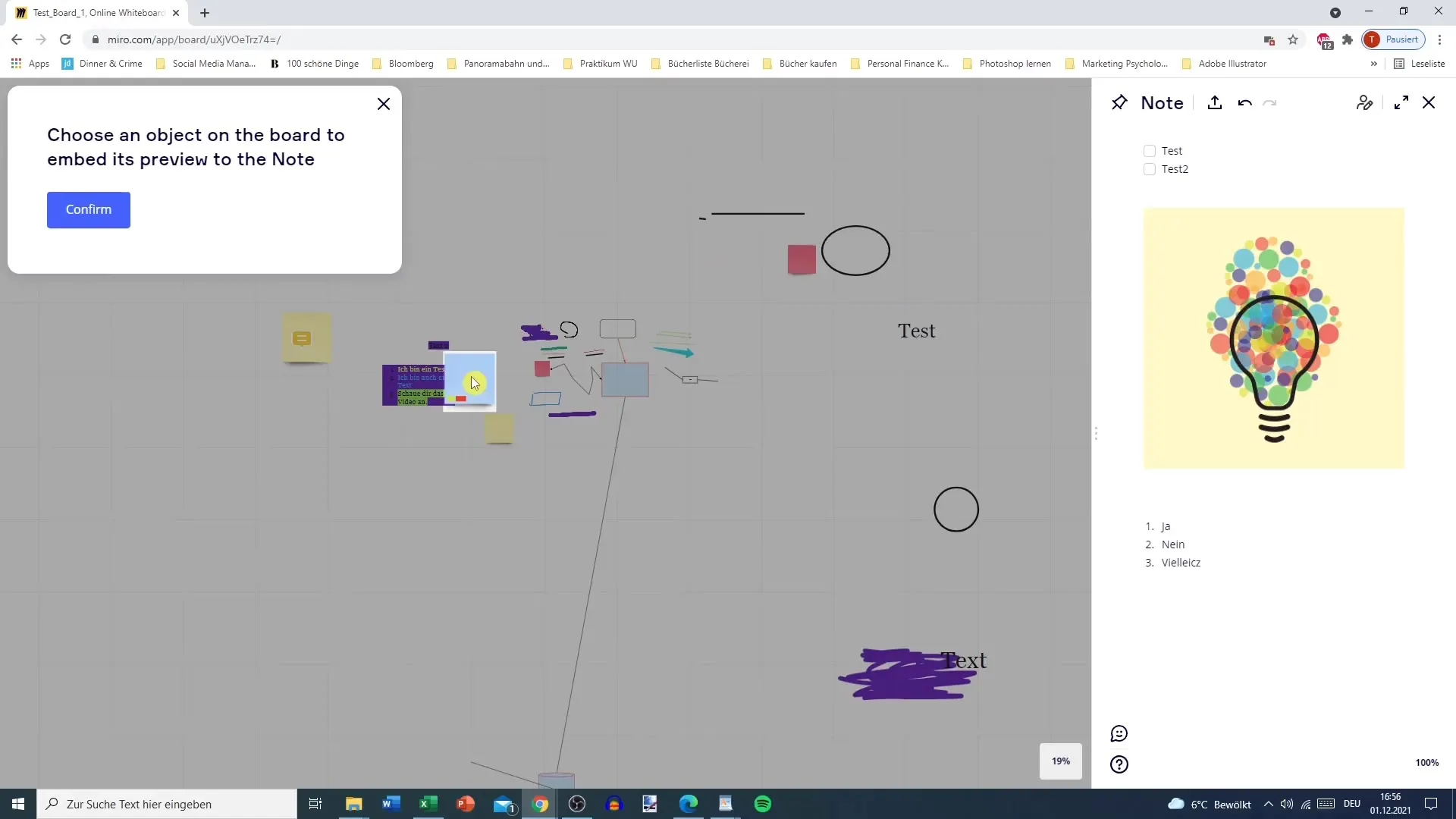
7 veiksmas: apibrėžkite užduotis ir atsakomybę
Dar vienas didelis pastabų funkcijos privalumas yra tas, kad savo pastabose galite apibrėžti užduotis. Pavyzdžiui, galite pažymėti, kad Tobias rengia smegenų šturmą, o Flo kuria srauto diagramą. Toks aiškumas leidžia lengvai sekti atsakomybes.
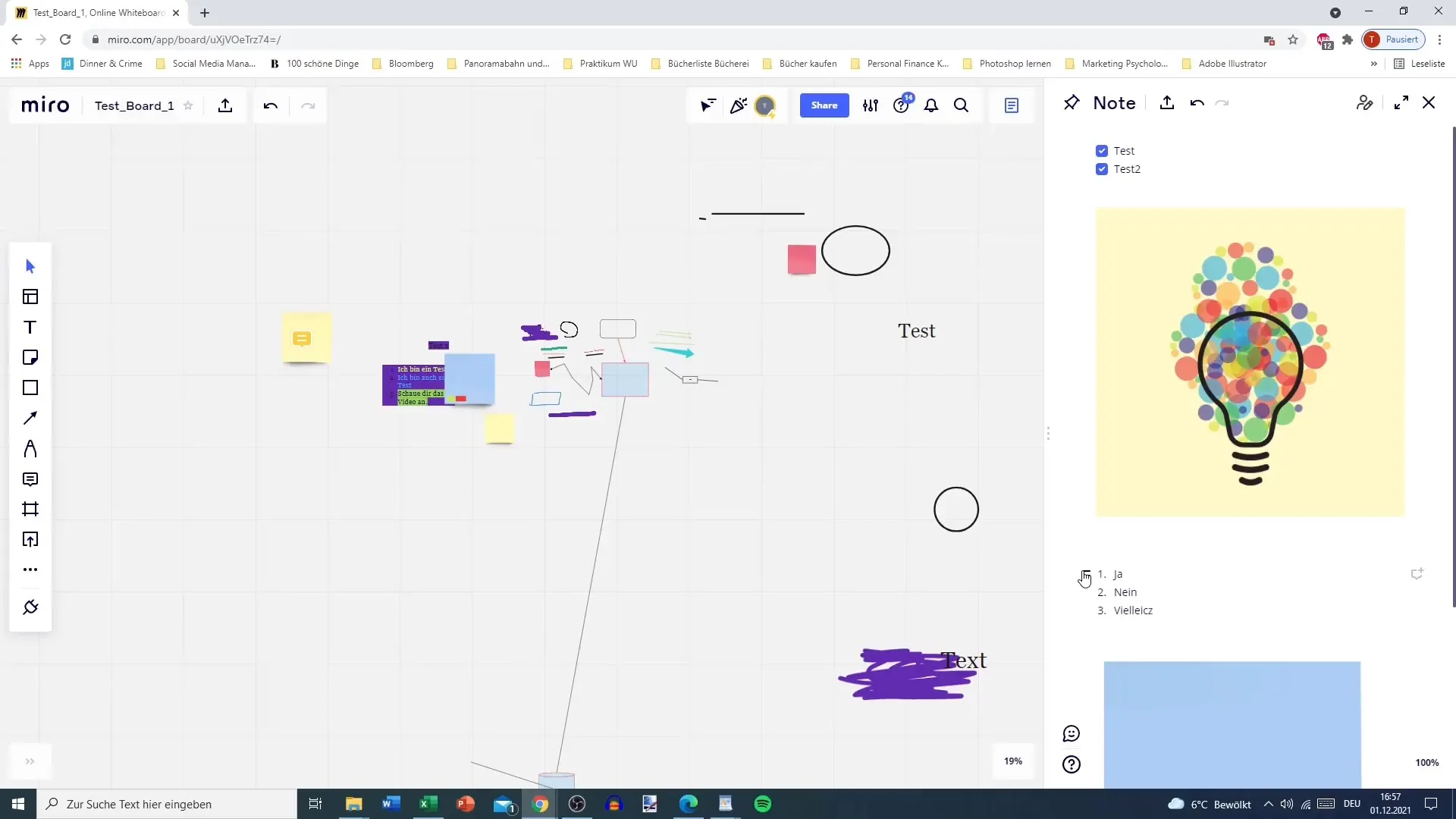
8 veiksmas: pridėkite komentarų ir atsiliepimų
Svarbi bendradarbiavimo dalis yra komentarų palikimas. Prie kiekvienos užrašų knygelės galite pridėti komentarų, o tai palengvina bendravimą komandoje. Jei pastabos nebereikalingos, jas taip pat galite bet kada ištrinti.
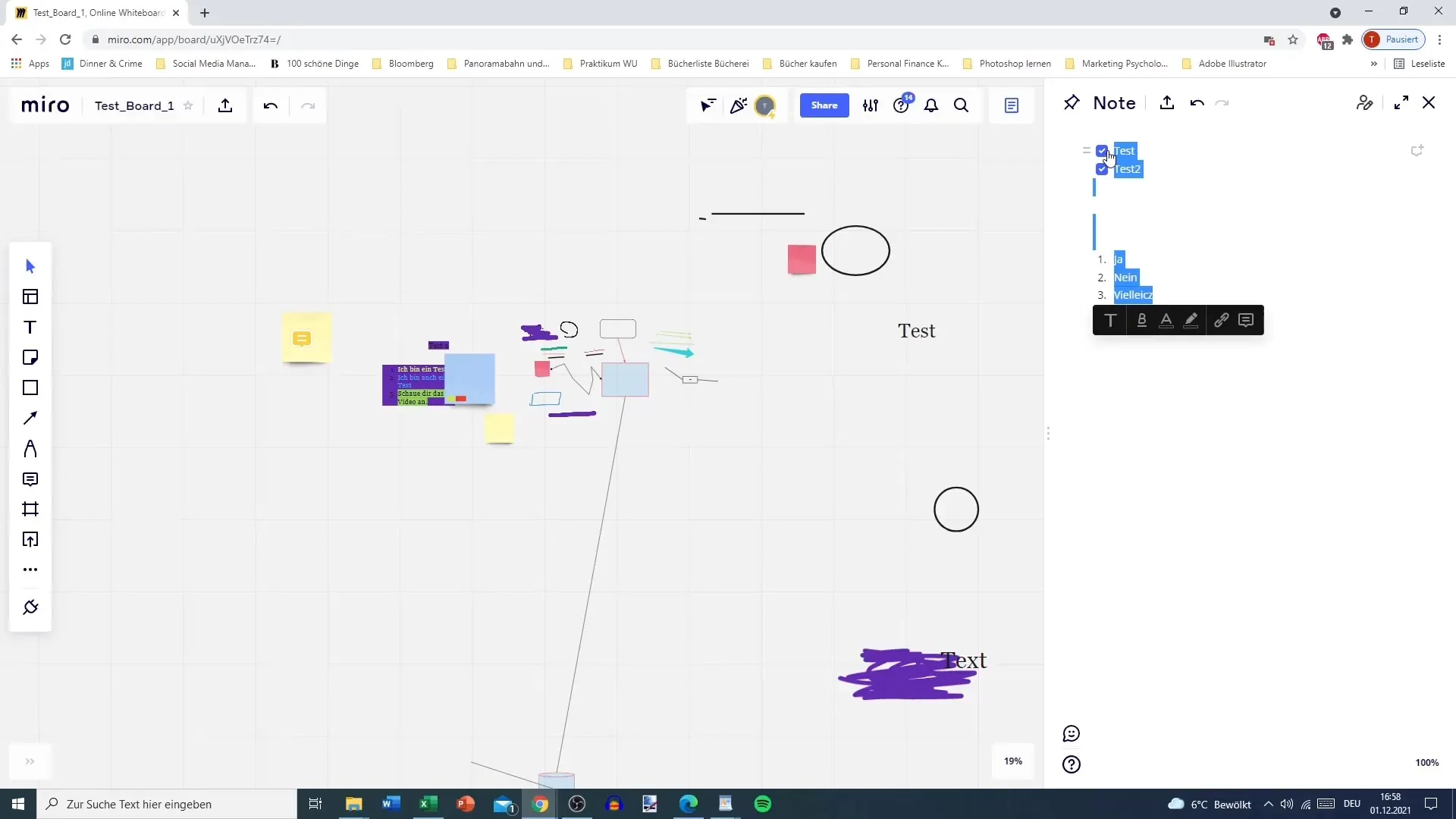
9 veiksmas: suformatuokite pastabą
Kai baigsite kurti užrašinę, pradėkite ją formatuoti. Pavyzdžiui, čia galite pridėti antraštę, kad susistemintumėte savo pastabą. Tai padės jums sekti projektą ir užtikrinti, kad visi komandos nariai žinotų, prie ko dirba.
10 veiksmas: paskelbkite arba bendrinkite užrašą
Galiausiai, kai užrašas bus baigtas, pasidalykite juo su komanda arba išsaugokite jį būsimam naudojimui. Pastabos sritį galite bet kada atidaryti iš naujo ir pridėti naujos informacijos arba peržiūrėti esamą.
Apibendrinimas
"Miro" siūlo jums galingą pastabų kūrimo ir valdymo platformą, kuri gali padėti jūsų projektams ir paskatinti komandinį darbą. Naudodamiesi įvairiomis funkcijomis ir pritaikymo galimybėmis, galite kurti užrašus pagal savo poreikius ir taip užtikrinti efektyvų darbą.
Dažniausiai užduodami klausimai
Kaip "Miro" sukurti naują užrašinę? Spustelėkite viršutiniame dešiniajame kampe esančią užrašinės piktogramą ir pasirinkite "Nauja užrašinė".
Ar galiu į savo užrašus pridėti paveikslėlių? Taip, į savo užrašus galite pridėti paveikslėlių naudodami atitinkamą įvesties lauką.
Ar "Miro" galima bendrinti užrašus? Taip, galite bendrinti savo užrašus su kitais komandos nariais, kad jie galėtų juos peržiūrėti arba redaguoti.


